Ohje ja tuki
Saa vastauksia usein kysyttyihin kysymyksiin TurboScribesta.
Onko sinulla lisää kysyttävää? Lähetä sähköpostia osoitteeseen leif@turboscribe.ai.
Transkriptio
Miten transkriboin tiedoston?
Vaihe 1: Avaa hallintapaneelisi ja napsauta "Transkriboi ensimmäinen tiedostosi"
Avaa hallintapaneelisi ja napsauta "Transkriboi ensimmäinen tiedostosi".
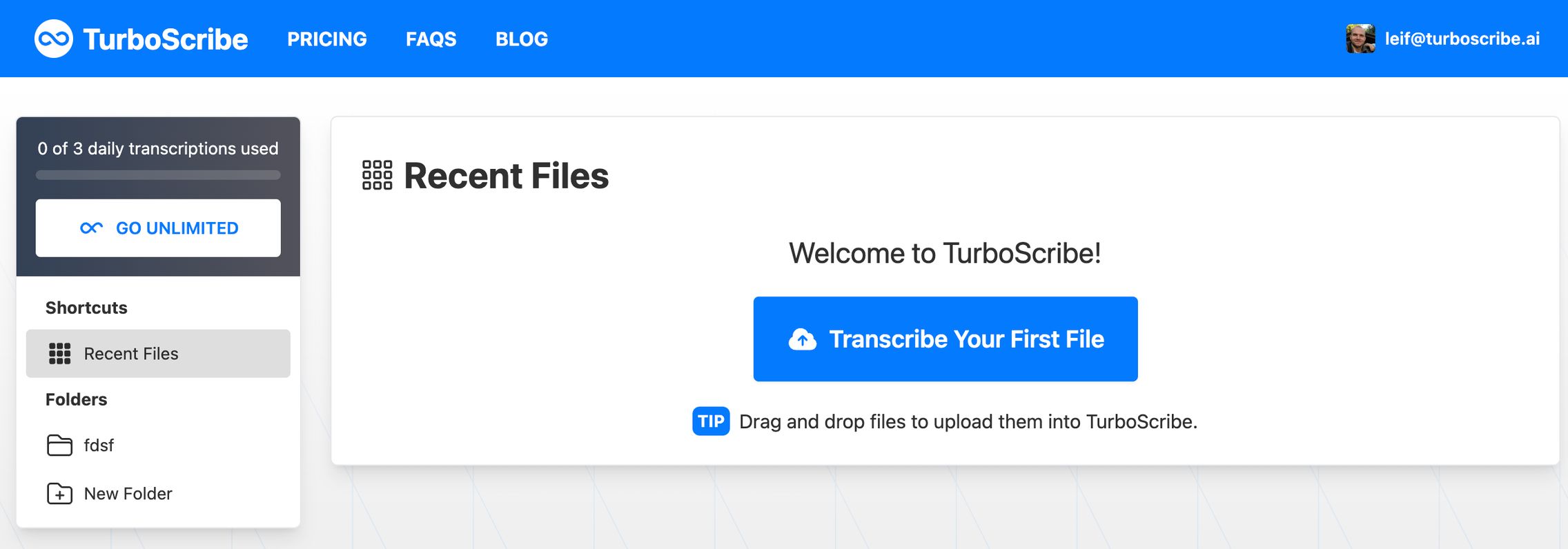
Vaihe 2: Lataa tiedostosi.
Voit joko vetää ja pudottaa tiedoston tai napsauttaa "Selaa tiedostoja" valitaksesi tiedoston.
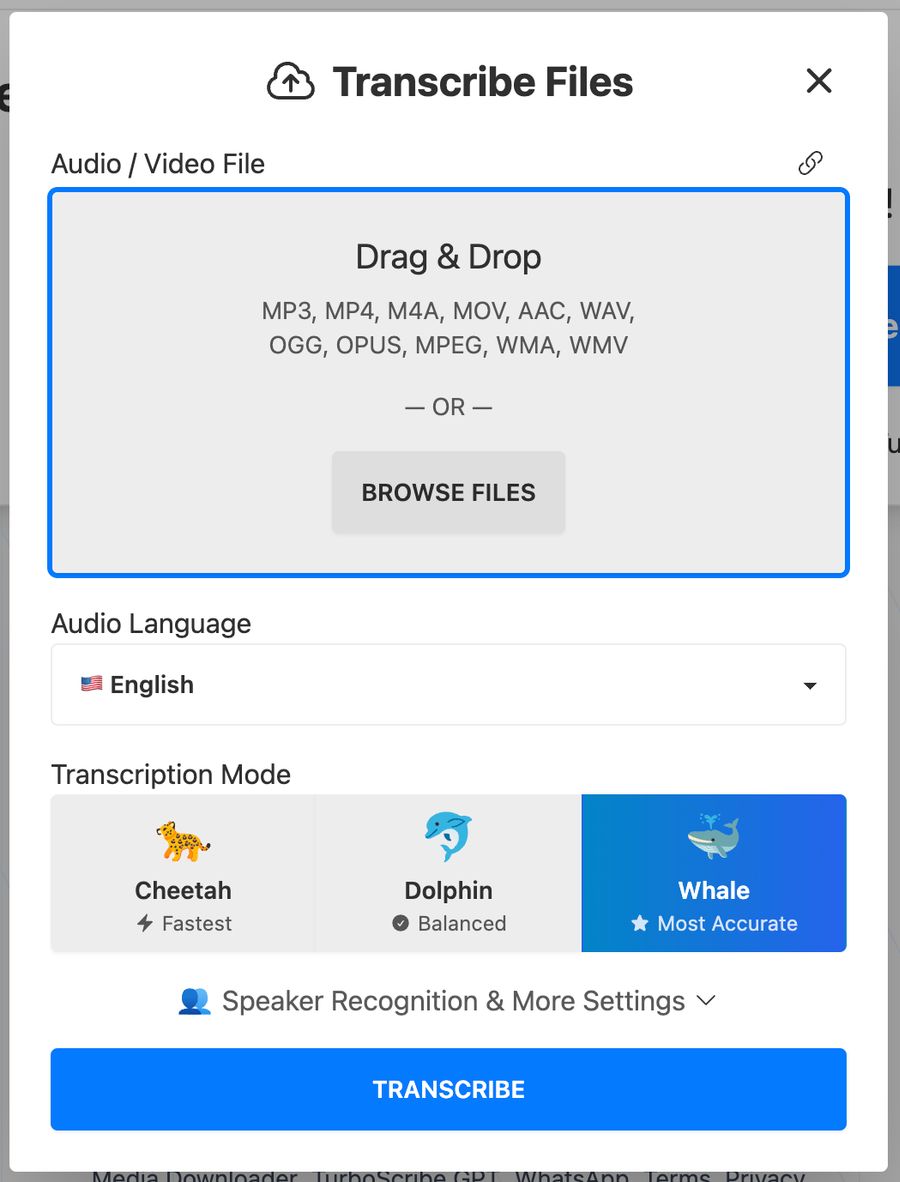
Vaihe 3 (Valinnainen): Säädä asetuksia kuten "Äänen kieli" tai "Puhujantunnistus".
Sinun tulisi asettaa "Äänen kieli" vastaamaan ääni- tai videotiedostossasi puhuttua kieltä. Jos se on englanniksi, valitse "Englanti". Jos se on ranskaksi, valitse "Ranska".
Vaihe 4: Napsauta sinistä "Transkriboi"-painiketta.
Kun tiedostosi on ladattu, napsauta sinistä "Transkriboi"-painiketta latausikkunan alareunassa. Aloitamme tiedostosi transkription välittömästi.

Tiedostosi ilmestyy hallintapaneeliisi ja transkriptio alkaa.
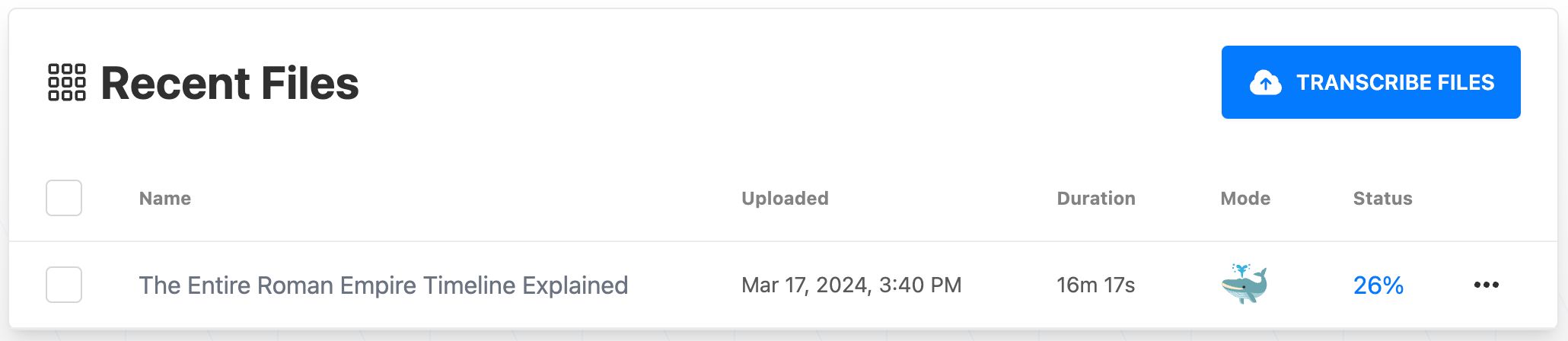
Kun se on valmis, napsauta tiedostoasi avataksesi transkription. Siinä kaikki!
Lue koko artikkeli TurboScriben käytön aloittaminen tai katso opastusvideo alta:
Minulla on ongelmia suurten tiedostojen lataamisessa.
Suurin sallittu tiedostokoko on 5 Gt (viisi gigatavua). Jos lataat yli 5 Gt:n kokoisia tiedostoja, saat virheilmoituksen "Tiedosto on liian suuri".
Jos yrität ladata suurta tiedostoa ja saat "Latausvirhe"-viestin, on todennäköistä, että internetyhteytesi esti tiedoston lataamisen. Jotkin internetyhteydet (kuten työpaikoilla, julkisissa verkoissa ja jopa joissakin kotiyhteyksissä) yrittävät estää suurten tiedostojen lataamisen kaistanleveyden säästämiseksi.
Yksi ratkaisu on muuntaa suuret videotiedostot vain ääntä sisältävään muotoon (kuten MP3) tietokoneellasi. Tämä myös nopeuttaa huomattavasti suurten tiedostojen lataamista useimmilla internetyhteyksillä.
Miten otan puhujantunnistuksen käyttöön?
Jos haluat automaattisesti erotella puhujat transkriptissa, voit ottaa käyttöön puhujantunnistuksen. Tämä löytyy kohdasta "Puhujantunnistus ja lisäasetukset" tiedostoa ladattaessa:

Voit joko määrittää puhujien määrän etukäteen tai valita "Tunnista automaattisesti". Automaattinen tunnistus voi parantaa puhujien erottelua (mutta voi joskus yliarvioida puhujien määrän).
Miten voin parantaa transkription tarkkuutta?
Vaikka TurboScribe toimii yleensä hyvin monilla eri kielillä ja äänenlaatutasoilla, transkription tarkkuus voi vaihdella äänenlaadun ja kielen mukaan.
Jos sinulla on vaikeuksia tiedoston kanssa, voit aina kokeilla seuraavia työkaluja:
Käytä "Palauta ääni" -työkalua: Tämä löytyy "Lisäasetukset"-kohdasta tiedostoa ladattaessa. Tämä työkalu käyttää tekoälyä puheen parantamiseen. Tämä voi joskus parantaa transkription tarkkuutta, kun kohtaat ongelmia.
Käytä muita transkriptiotiloja: TurboScribessa on 3 transkriptiotilaa. Useimmat suosivat transkriptiota tarkimmassa tilassa, Valaassa. Voit myös kokeilla transkriptiota kahdessa muussa tilassa (Delfiini ja Gepardi). Vaikka ne ovat yleensä vähemmän tarkkoja, ne voivat tuottaa erilaisia transkriptioita.
Jos käytät puhujantunnistusta ja sinulla on vaikeuksia erottaa puhujia toisistaan, voit vaihtaa puhujien määrän tilaan "Tunnista automaattisesti". Tämä voi parantaa puhujien erottamista toisistaan (mutta voi myös yliarvioida puhujien määrän).
Mikä on paras tapa transkribuoida paljon tiedostoja?
Rajoittamattoman jäsenyyden käyttäjät voivat ladata jopa 50 tiedostoa kerrallaan ja viedä transkriptiot erissä missä tahansa tuetussa muodossa. Suosittelemme myös kansioiden käyttöä tiedostojen järjestämiseen. Voit viedä kokonaisen kansion (enintään 1 000 tiedostoa) kerrallaan.
Jos transkriboit erittäin suuria määriä ääni- tai videotiedostoja (keskimäärin yli 24 tuntia ääntä tai videota päivässä tai kuulut ylimpään 0,1 % käyttäjistä), käytämme optimointeja kuten Suurten määrien tilaa auttaaksemme sinua transkriboimaan mahdollisimman paljon. Voit lukea lisää Oppaasta erittäin suurten määrien transkribointiin.
Transkriptioni on väärällä kielellä.
Tämä johtuu lähes aina siitä, että "Äänen kieli" oli asetettu väärään kieleen tiedostoa ladattaessa.
Esimerkiksi, jos transkriboit saksankielistä ääntä, aseta "Äänen kieli" saksaksi tuottaaksesi saksankielisen transkription.
Miten käännän transkriptioni?
TurboScribellä on kaksi tapaa kääntää transkriptio.
Jos sinulla on ääntä millä tahansa kielellä ja haluat kääntää sen mille tahansa muulle kielelle: Aseta "Äänen kieli" siihen kieleen, jota äänessä puhutaan, kun lataat tiedoston (esimerkiksi "ranska" ranskankieliselle puheelle) ja napsauta "Transkriboi".
Kun tiedostosi transkriptio on valmis, avaa transkriptiosi ja napsauta "Käännä" oikeanpuoleisessa sarakkeessa transkriptiota katsellessasi. Tämä avaa käännöstyökalun, jolla voit kääntää transkriptiosi tai tekstityksesi sadoille kielille.
Jos sinulla on muuta kuin englanninkielistä ääntä, jonka haluat kääntää englanniksi: Aseta ensin "Äänen kieli" äänessä puhuttuun kieleen. Ota sitten käyttöön "Transkriboi englanniksi" kohdassa "Lisäasetukset" ja napsauta "Transkriboi". Tämä tuottaa englanninkielisen transkription ilman välikäännösvaihetta.
Voit vapaasti kokeilla, mikä toimii parhaiten sinun ääni- ja videosisällöllesi.
Tili ja kirjautuminen
Apua! TurboScribe Rajoittamaton -käyttöoikeuteni katosi!
Tämä johtuu lähes aina siitä, että olet kirjautunut sisään eri tilillä tai sähköpostiosoitteella.
Tarkista sähköposti, jonka sait luodessasi tilin (otsikolla "Tervetuloa TurboScribeen!") varmistaaksesi, että käytät samaa sähköpostiosoitetta.
Jos sinulla on edelleen ongelmia, lähetä sähköpostia osoitteeseen leif@turboscribe.ai ja kerro (1) maksutavassasi oleva koko nimi, (2) luottokorttisi neljä viimeistä numeroa ja (3) viimeisimmän maksusi päivämäärä ja kellonaika (luottokorttisi tai pankkitilisi otteesta).
Näin voimme nopeasti löytää tiliisi liitetyn sähköpostiosoitteen ja palauttaa palvelusi toimintaan!
Miten nollaan salasanani?
Napsauta tästä. Vaihtoehtoisesti voit mennä tiliasetuksiin ja napsauttaa "Nollaa salasana".
Jos olet kirjautunut sisään Googlella, voit muuttaa tilisi käyttämään salasanaa (Google-tilin sijaan) napsauttamalla "Vaihda salasanakirjautumiseen".
Miten vaihdan sähköpostiosoitteeni?
Käy Tiliasetuksissa ja napsauta "Vaihda sähköpostiosoite". Lähetämme vahvistusviestin uuteen osoitteeseesi. Napsauta viestissä olevaa linkkiä viimeistelläksesi sähköpostiosoitteen vaihdon.
Miten poistan tilini?
Käy tiliasetuksissa ja napsauta "Poista tili".
Jos poistat tilisi:
- Tilauksesi peruutetaan.
- Kaikki lataamasi mediatiedostot poistetaan.
- Kaikki transkriptiosi poistetaan.
- Kaikki kansiot poistetaan.
- Tilisi poistetaan.
Tekstit ja tekstitykset
Kuinka lisään tekstityksen videooni?
Kun olet ladannut ja transkriboinut tiedoston, avaa transkriptio ja napsauta "Lataa SRT". Tämä lataa SRT-tekstitystiedoston, jonka voi tuoda lähes kaikkiin videosoittimiin ja videonkäsittelyohjelmiin.
Miten säädän rivien enimmäissanamäärää?
Napsauta "Lataa SRT" ja näkyviin tulee valintaikkuna, jossa voit määrittää seuraavat asetukset:
- Enimmäissanamäärä segmenttiä kohden: Tekstityksessä olevan segmentin enimmäissanamäärä. Uusi segmentti alkaa tämän sanamäärän jälkeen.
- Enimmäiskesto segmenttiä kohden (Lisäasetukset): Tekstityssegmentin enimmäiskesto (sekunteina). Uusi segmentti alkaa tämän sekuntimäärän jälkeen.
- Enimmäismerkkimäärä segmenttiä kohden (Lisäasetukset): Tekstityssegmentin merkkien enimmäismäärä. Uusi segmentti alkaa tämän merkkimäärän jälkeen.
- Lausetietoinen segmentointi (Lisäasetukset): Jos käytössä (oletusasetus), uusi segmentti alkaa jokaisen lauseen alusta.
Muokattuja tai puhujan tunnisteita sisältäviä transkripteja ei voi käyttää mukautettuja segmentointiasetuksia, ellet ensin uudelleensegmentoi niitä. Voit uudelleensegmentoida transkriptin napsauttamalla "Muokkaa transkriptia" (oikeassa sarakkeessa transkriptia katsellessasi) ja sitten napsauttamalla "Uudelleensegmentoi".
Maksut ja laskut
Kuinka lisään lisätietoja (esim. yrityksen nimen) laskuihini?
Käy kohdassa Tiliasetukset, napsauta Lataa laskut ja napsauta sitten "Päivitä laskutiedot".
Voit määrittää yrityksen nimen, osoitteen tai verotiedot, joiden haluat näkyvän kaikissa laskuissasi.
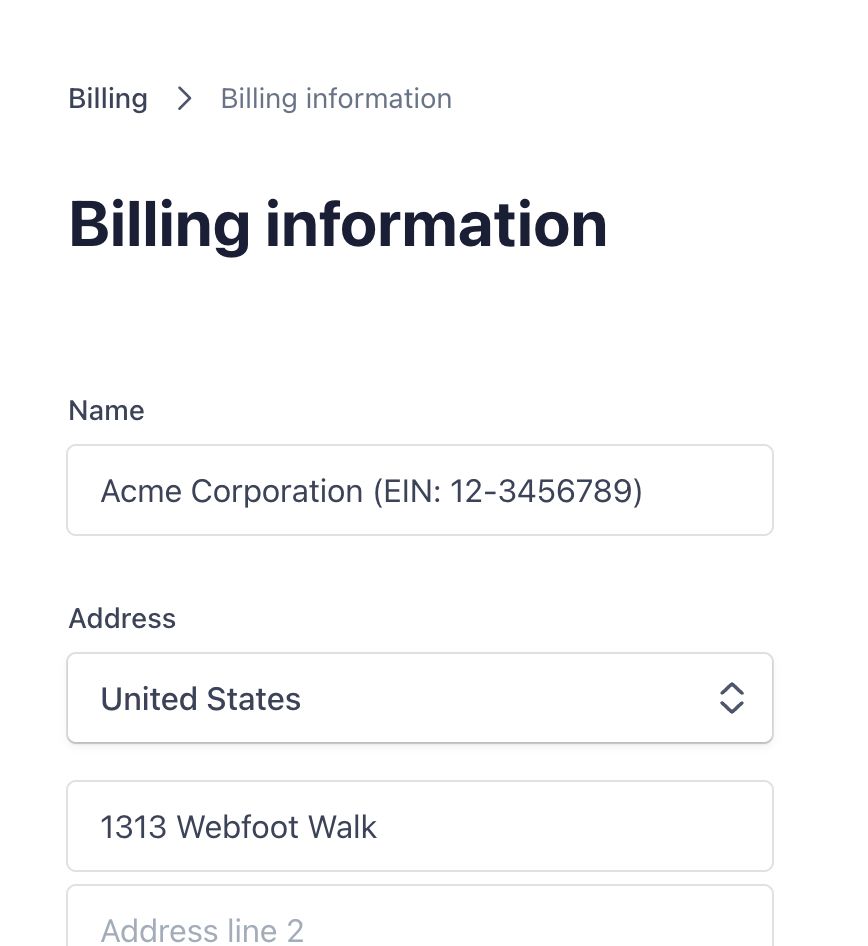
Tämän jälkeen kaikki lataamasi laskut (mukaan lukien aiemmat laskut) sisältävät automaattisesti määrittämäsi tiedot.
Miten vaihdan kuukausilaskutuksesta vuosilaskutukseen?
Jos haluat siirtyä vuosilaskutukseen ja varmistaa 50 % säästöt, voit tehdä sen vierailemalla Tiliasetuksissa ja napsauttamalla Säästä 50 % vuosilaskutuksella. Suunnitelmasi hyvitetään automaattisesti nykyisen laskutuskauden osalta.
Miten perun tilaukseni?
Siirry maksukeskukseen (tai valitsemalla "Tiliasetukset" > "Hallitse tilausta") ja napsauta "Peruuta suunnitelma".
Miten lataan laskut ja kuitit?
Voit napsauttaa tästä tai siirtyä kohtaan "Tiliasetukset" > "Lataa laskut".
Turvallisuus ja tietosuoja
Ovatko tietoni yksityisiä ja turvallisia?
Kyllä. Kaikki transkriptisi ja mediatiedostosi ovat salattuja levossa. Käytämme alan standardin mukaisia salausmenetelmiä, kuten AES-256, tietojesi salaamiseen levossa. Vain sinulla on pääsy tiedostoihisi ja transkripteihisi.
Voit lukea lisää kattavasta Tietosuoja- ja turvallisuus -UKK:sta.